本系列文章旨在帮助读者对虹科KPA Automation体系进行一个简要的理解,并且能使用MoDK进行快速的上手操作,包括:虹科KPA Automation、虹科KPA MoDK简介,虹科KPA MoDK的运行环境搭建与例程测试。本文档搭建的虹科KPA MoDK运行环境,是基于Win10,并且是以C/C++为开发语言进行的。若您有任何疑问,欢迎您评论、私信或联系sales@hkaco.com,虹科工程师将给您专业的解答。
程序准备:
①虹科KPA EtherCAT Studio
②虹科KPA MDK
③高于2.8版本的CMAKE
④Visual Studio、V-REP机器人仿真平台
⑤虹科KPA MoDK
一、虹科KPA EtherCAT Studio简介
虹科KPA EtherCAT Studio是一站式的开发软件,可以连接至本地或远程的虹科KPA Master,进行整个EtherCAT网络的组态扫描,状态机切换,过程数据地址表确认等等操作,实现EtherCAT网络的组态、监视、诊断等功能。
结合MoDK使用时,我们需要虹科KPA EtherCAT Studio进行整个ECAT网络的组态,以及电机轴的各项参数设置,如绑定驱动器(伺服),驱动模式,电机最大速度、加速度、加加速度等等。
部分操作界面如下图所示,“MoDK例程测试”一章会详细阐述操作的步骤。
二、安装虹科KPA EtherCAT Studio
请注意,MoDK所需要的Motion Configuration Utility插件,只有在虹科KPA EtherCAT Studio 2中才有,所以我们安装的Studio版本,也必须是2.x版本的。步骤流程如下:
1. 获取studio安装包
如果您在虹科的合作伙伴KPA的官网上自行获取Studio安装包,那么流程将相对复杂,大致流程如下:注册KPA账户→填写缘由申请Trial版本的Studio(或者其他的试用产品)→等待KPA批复→KPA确认后在您的帐户中提供下载链接。
由于流程复杂且KPA批复时间不定,我们建议您联系虹科工程师给您分享Studio安装包。
2. 安装Studio
获取安装包后,您会得到一个msi安装文件,点击即进入安装流程。
请注意安装时候的两个路径,其中一个是Studio程序本体的安装路径,另外一个时Studio所需要调用的一些周边数据的路径,包括插件(如MoDK所需要的Motion Configuration Utility)、ECAT从站库等等。您可以自行修改安装目录。
接下来一路点击next完成安装即可。
Tips:Studio打开时需要扫描从站库文件夹加载ECAT从站库,这个过程耗时较长,且其中多数从站都不会用到,导致用户体验不佳,您可以参照以下步骤,快速加载Studio。
1)打开从站库文件夹
2)备份后删除
此时回到Studio,右键从站库空白处,点击“Reload collection”,可观察从站库已清空。
此时重新打开Studio,可以看到Studio的启动加载时间极大缩短了。
3)仅将所需设备的xml放入从站库文件夹,重新加载从站库
此时开启Studio后,只需要将将所需设备的xml放入从站库文件夹,重新加载从站库即可。
3. 为Studio绑定License
请注意,Studio可以运行在无需License的demo模式下,其性能会有所限制,仅允许从站有15个字节的PDO数据,多于15字节则PDO数据无法下发,并且运行其单次运行时间会有限制。MDK/MoDK运行环境的单次运行时间最多为1小时,1小时后运行环境将自动关闭。如需协助,欢迎联系虹科工程师。
三、安装虹科KPA Modk
虹科KPA MDK(Master Development kit)包括虹科KPA MRT(Master Runtime)和虹科KPA MIP(Master Integration),前者是虹科KPA Master的运行环境,后者是虹科KPA Master的头文件、库文件以及例程源代码。两者均以安装包的形式提供,请注意MoDK目前仅支持虹科KPA MDK 1.6及以下版本,虹科KPA MDK 2.0以上暂不支持。
①虹科KPA MRT安装过程
虹科KPA MRT的安装过程中包括WinPcap 4.1.3的安装,可能会出现WinPcap不支持当前系统(WIN10)的问题。但点击确定后仍可以完成安装。
一路点击next完成安装即可。安装完成后会提示重启计算机,您可以在安装完其余组件后再一次性重启。
此处须记住Installation location的安装路径,在下一节CMAKE编译中,我们需要指定的MDK引用路径,就在其中。
一路点击next完成安装即可。安装完成后会提示重启计算机,您可以在安装完其余组件后再一次性重启。
四、VS 2019、V-REP机器人仿真平台安装
严格上来说Visual Studio的版本并没有严格规定,只要不是太过时都可以使用,笔者使用的是VS 2019 community进行开发。Visual Studio的资源及安装流程在网上比较常见,请您自行查找,或者也可以找我们索要安装包。由于cmake编译生成MoDK需要使用现成的编译器,请务必在cmake编译生成MoDK工程前完成VS(或其它IDE)的安装。 V-REP机器人仿真平台是一个开源的机器人仿真平台,使用EDU(教育版)可以免费使用其所有功能。
五、CMAKE编译MoDK例程
上文提到,MoDK可根据不同的OSAL库文件运行于不同的操作系统下,为了实现这种平台无关性,MoDK本身仅以源代码和库的形式提供,包括C文件、头文件、库文件以及CMAKE list文件,不包括任何平台相关的项目文件,需要您自己手动使用CMAKE进行源代码编译。如果您需要帮助,欢迎联系虹科工程师。



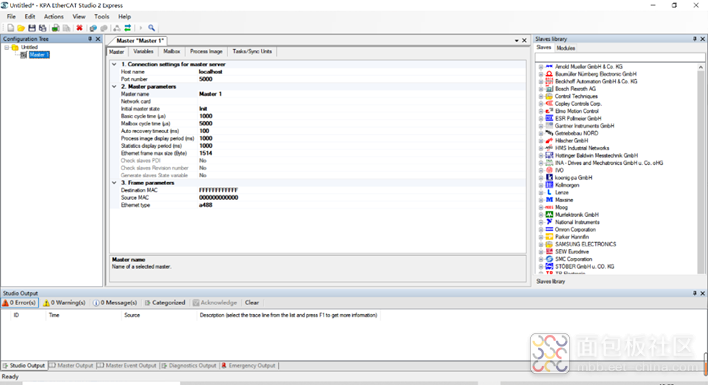
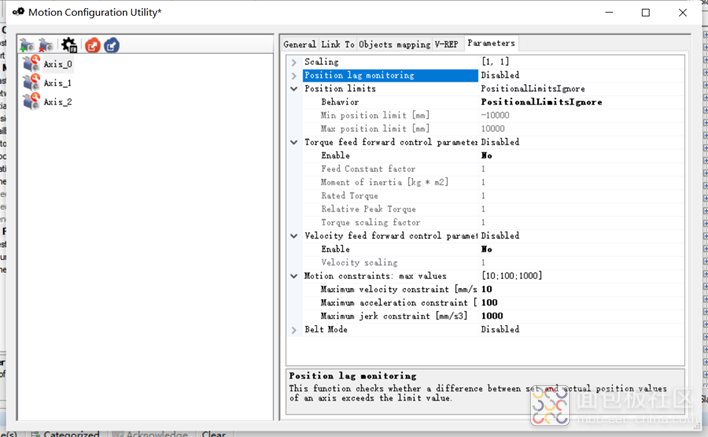
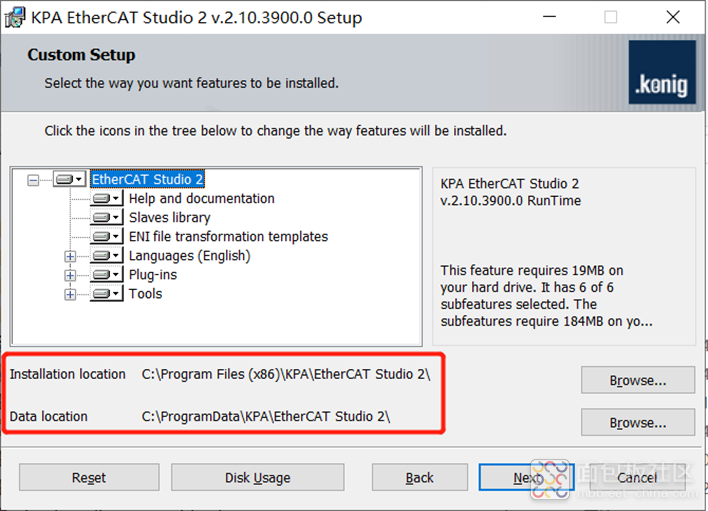
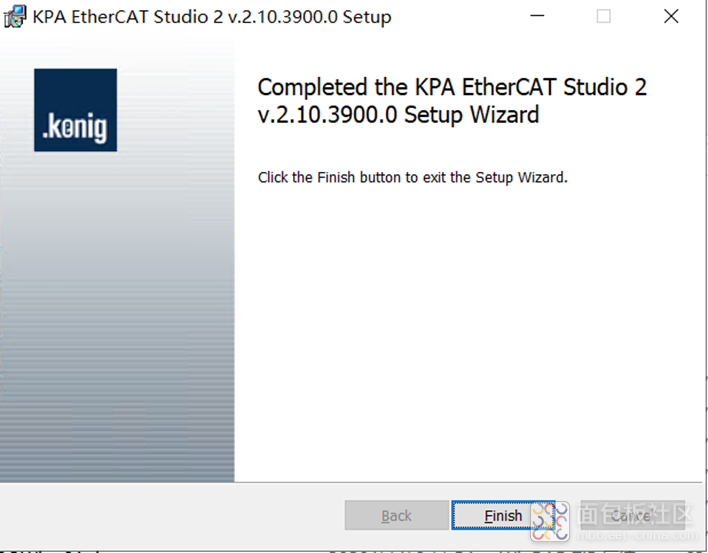
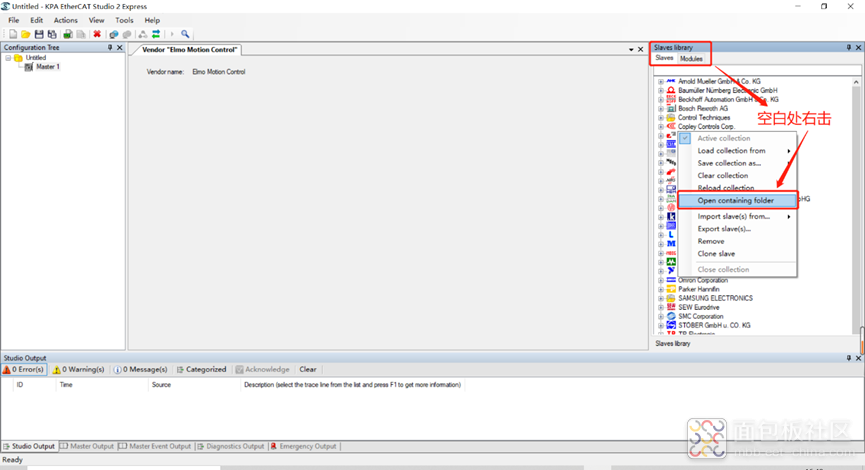
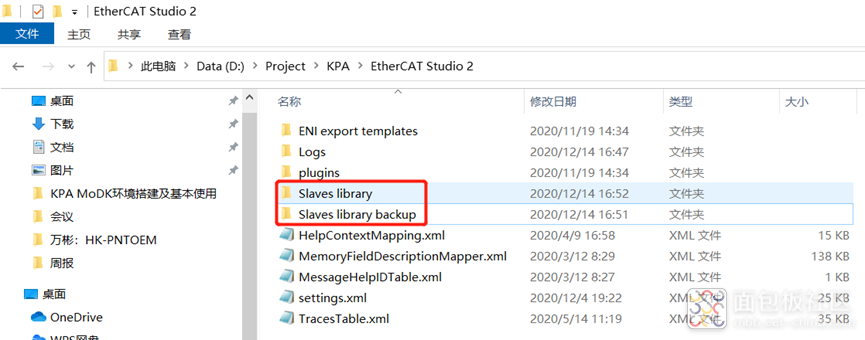

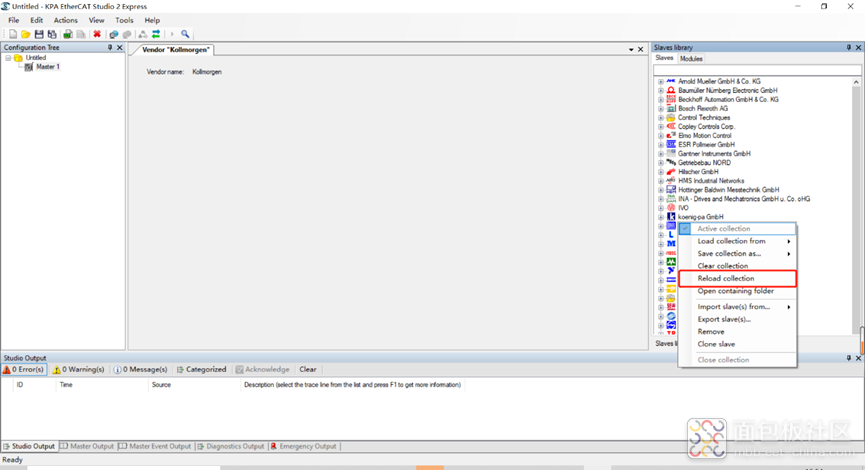
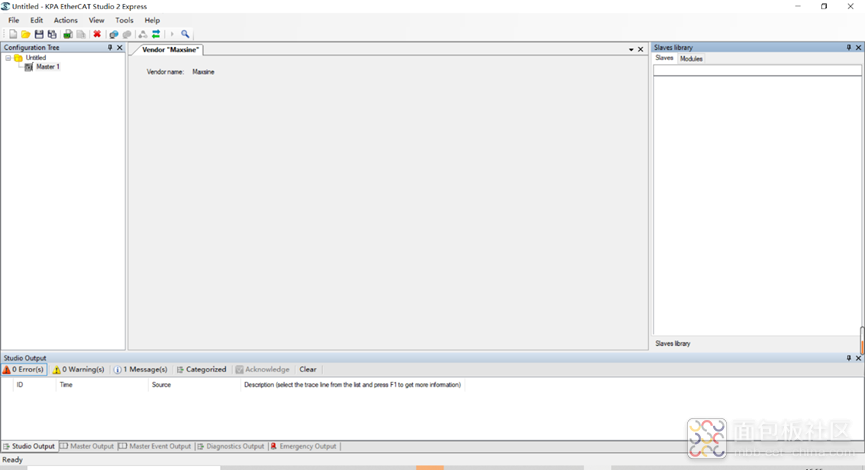
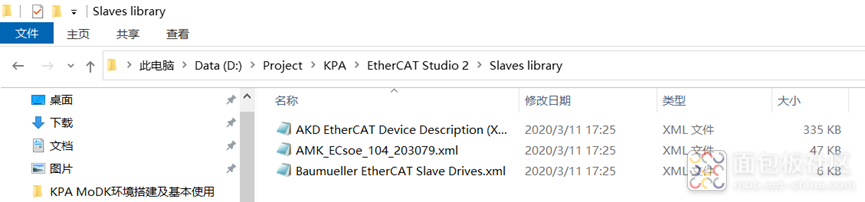
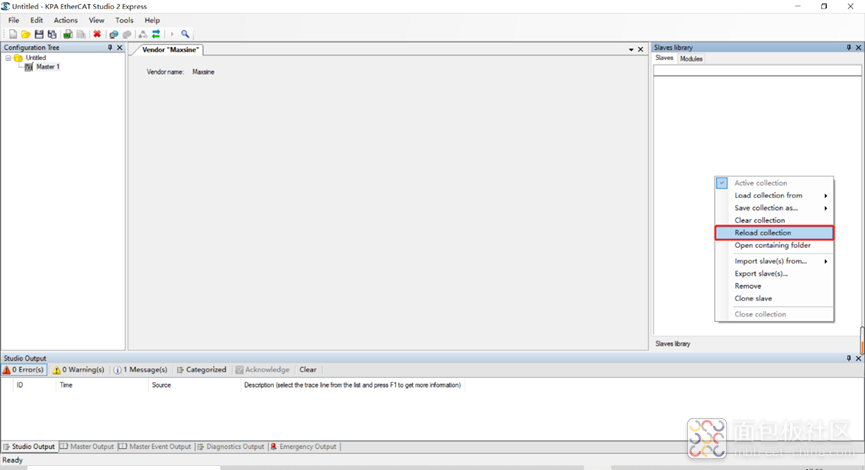
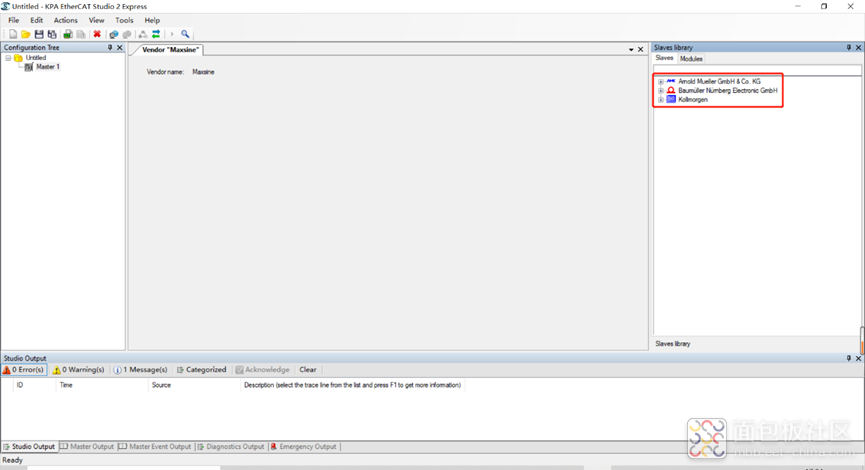
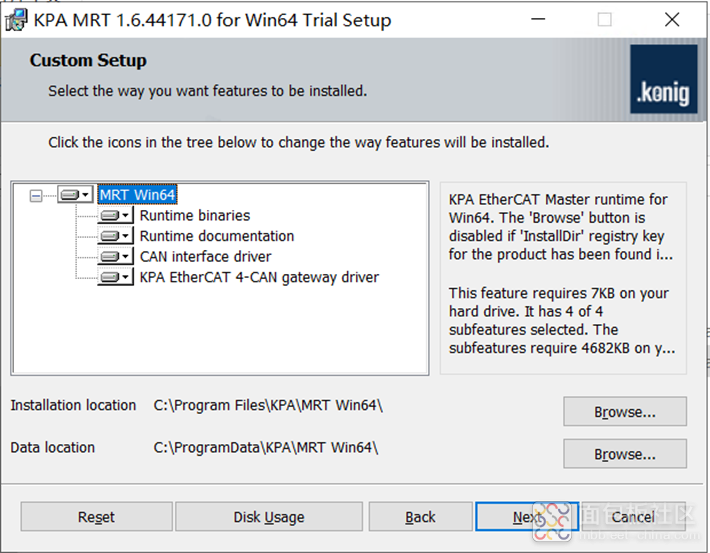
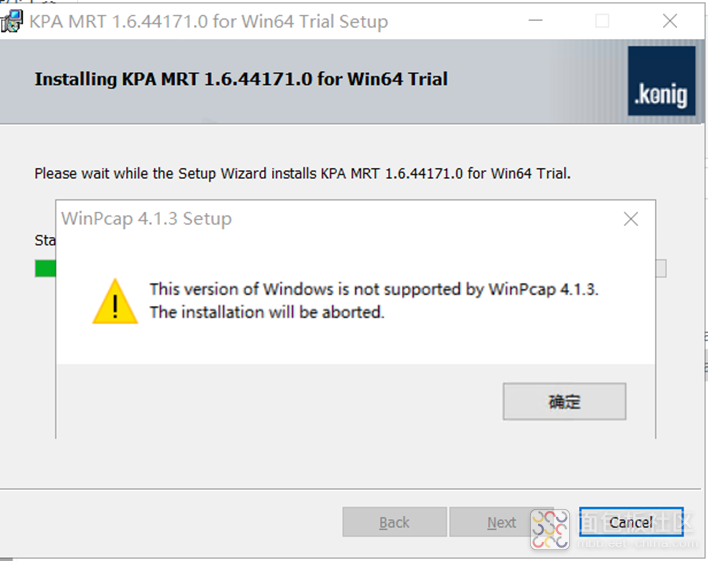


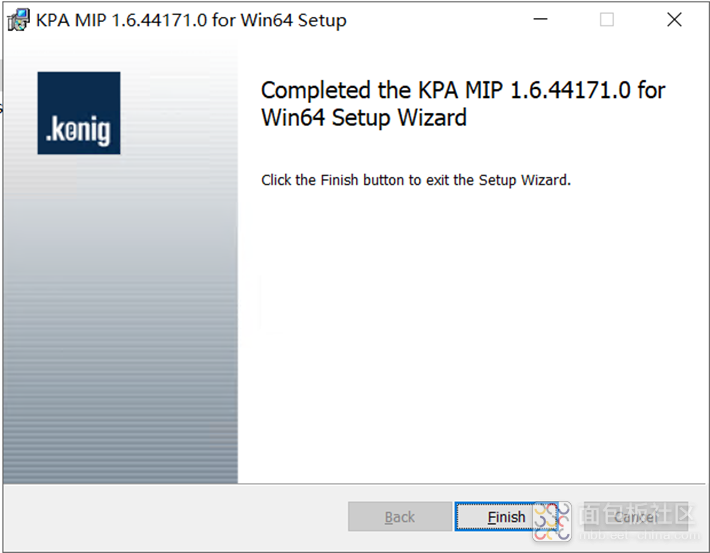
 /4
/4 
文章评论(0条评论)
登录后参与讨论